
Bài 6 - Chỉnh sửa dữ liệu bản đồ
lượt xem 117
download
 Download
Vui lòng tải xuống để xem tài liệu đầy đủ
Download
Vui lòng tải xuống để xem tài liệu đầy đủ
Tài liệu tham khảo và hướng dẫn thực tập GIS Bài 6 - Chỉnh sửa dữ liệu bản đồ
Bình luận(0) Đăng nhập để gửi bình luận!
Nội dung Text: Bài 6 - Chỉnh sửa dữ liệu bản đồ
- Hướng dẫn thực tập GIS Tháng 11/2002 - Bài 6 - Chỉnh sửa dữ liệu bản đồ MapInfo Bài 6 CHỈNH SỬA DỮ LIỆU BẢN ĐỒ 1.1 TÓM TẮT BÀI THỰC TẬP F Nắm vững phương pháp sửa chữa dữ liệu (Cấu trúc thuộc tính, đối tượng bản đồ, sửa dữ liệu thuộc tính) F Phương pháp tạo điểm từ dữ liệu có tọa độ. F Nhập dữ liệu sử dụng các hàm số. 1.2 KIẾN THỨC LIÊN QUAN ü Kiến thức Hệ thống thông tin địa lý-GIS ü Những kiến thức, qui ước bản đồ. 1.3 PHẦN LÝ THUYẾT Chỉnh sửa những đối tượng trên bản đồ Khi chúng ta cần phải thay đổi hoặc hiệu chỉnh một số đối tượng trên bản đồ: ü Chuyển lớp chứa đối tượng cần hiệu chỉnh sang chế độ edit. ü Để chỉnh sửa một đối tượng, chọn đối tượng đó bằng công cụ select. Nếu đối tượng là đường thẳng, thì chọn công cụ định dạng kiểu đường, tương tự cho vùng, điểm, và chữ. ü Để xóa đối tượng, chọn đối tượng đó và nhấn phím Delete hoặc chọn Clear hoặc Cut từ menu Edit. ü Để bật chế độ node, tọa độ, hướng đối tượng đường khi hiệu chỉnh, ấn định những tùy chọn, lựa chọn trong Layer Control > Display Options. 1.4 PHẦN THỰC HÀNH Đổi tên và xóa lớp dữ liệu. Table có thể được đổi tên hay xóa, Table>Maintenance>Rename và Table>Maintenance>Delete. Table đổi tên hay xóa phải được mở. Với lệnh Rename và Delete ảnh hưởng tới tất cả file kết hợp với table, dùng lệnh này thích hợp hơn cho việc dùng Windows File Manager (chú ý sự khác nhau). Đổi tên hay xoá một raster ảnh table không đổi tên hay xóa file raster ảnh (.JPG, TIIF, BMP ) nó chỉ đơn thuần xóa hay đổi tên file TAB. Đổi tên table làm ảnh hưởng tới workspases. Mapinfo sẽ nhắc định vị trí table khi nó bắt gặp lỗi không tìm thấy table trong workspases, nó hiệu chỉnh file WOR và cập nhập tên table ở vị trí mới. 49
- Hướng dẫn thực tập GIS Tháng 11/2002 - Bài 6 - Chỉnh sửa dữ liệu bản đồ MapInfo Đóng gói (Pack Table) Khi xóa đối tượng trên bản đồ hay xóa dữ liệu bản ghi trong Browser, MapInfo sẽ đánh dấu những đối tượng xóa bằng các bản ghi màu xám không có dữ liệu trong cửa sổ browser. Để xóa những dữ liệu này thực hiện lệnh Table>Maintenance >Pack Table. Đóng gói table ảnh hưởng file workspase (*.wor) khi lưu nhãn (label) đối tượng trong nó, Mapinfo sử dụng bản ghi số để nhận dạng nhãn. Lưu ý: Mapinfo không thể lấy lại bản ghi đã xoá. Nên đóng gói thường xuyên dữ liệu. Định dạng Maplnfo's DAT dễ dàng chuyển đổi định dạng DBase (*.DBF). Thuộc tính hình học đối tượng Khi nhấn đúp lên một đối tượng bằng công cụ chọn, MapInfo hiển thị hộp thoại Object Attribute. Hộp thoại này cho phép chọn lại kích thước, vị trí, và những thông tin đặc trưng khác của đối tượng. Nếu lớp chọn không ở chế độ edit, MapInfo chỉ hiển thị thuộc tính, không cho phép hiệu chỉnh. Chúng ta cũng có thể vào hộp thoại bằng cách chọn Edit > Get Info. Thay đổi hình dạng của đối tượng trên bản đồ Chúng ta có thể thay đổi hình dạng của đối tượng vùng, đường, đường thẳng, cung và chữ. Một vùng là một đối tượng tạo bằng công cụ Polygon. Không thể thay đổi hình dạng của đối tượng được tạo bằng công cụ Rectangle tool, công cụ Rounded Rectangle tool, công cụ Ellipse tool. Để thay đổi hình dạng một đối tượng, chọn duy nhất một đối tượng và chọn Edit > Reshape, hoặc dùng nút Reshape trên thanh công cụ Drawing. Chế độ node bật lên, chúng ta có thể thêm node, bỏ node, và di chuyển node,... Khi chọn node chúng ta dùng kết hợp phím Shift hoặc Ctrl để chọn một lúc nhiều node hoặc chọn nghịch đảo node. Ghi chú: Số lượng node lớn nhất cho một vùng hoặc đường là 1,048,572. Di chuyển những điểm đầu của một Arc 50
- Hướng dẫn thực tập GIS Tháng 11/2002 - Bài 6 - Chỉnh sửa dữ liệu bản đồ MapInfo Chúng ta cũng có thể di chuyển những điểm cuối một cung bằng lệnh Reshape. Chọn cung bằng công cụ chọn và chọn Reshape. Chọn một trong hai đầu của cung dịch chuyển theo hướng cần thiết mà không làm thay đổi hình dáng của đối tượng. Chọn nhiều node Muốn chọn nhiều node cùng một lúc, bật chế độ hiện node. Khi chọn kết hợp dùng phím Shift hoặc Ctrl. 1) Chọn một đối tượng. Mở chế độ Reshape. Các node hiển thị. 2) Chọn các node muốn copy. 3) Sau khi Edit > Copy, Paste, đối tượng mới xuất hiện. Chế độ bắt node Các node không chỉ được dùng để thay đổi hình dạng của một đối tượng trên bản đồ, chúng còn được sử dụng để canh chỉnh một hay nhiều đối tượng khác. Do vậy MapInfo hỗ trợ thêm công cụ bắt node. Trong cửa sổ Map, các đối tượng vùng, đường, đường thẳng, cung, hình vuông,... đều có node mà có thể được bắt vào node của những đối tượng khác. Khi chức năng bắt node (Snap) được kích hoạt, MapInfo tìm những node khi chúng ta di chuyển một node. MapInfo tự động bắt con trỏ vào một node ở một đối tượng nào đó khi con trỏ nằm trong khoảng cách snap. 51
- Hướng dẫn thực tập GIS Tháng 11/2002 - Bài 6 - Chỉnh sửa dữ liệu bản đồ MapInfo Để kích hoạt chức năng Snap, ấn phím S. Chức năng này hoạt động như là một công tắc. Chúng ta cũng có thể sét khoảng cách snap theo đơn vị pixels trong cửa sổ Map (Options > Preferences). Di chuyển các node chồng nhau Trong hầu hết các bản đồ, các node của những đối tượng khác nhau thường được chồng lên nhau, đặc biệt node nối liền các đường giao thông, và các đường biên. Sử dụng chức năng Move Duplicate Nodes trong Option>Map Window Preferences, chúng ta có thể chỉ ra vị trí nào MapInfo tìm kiếm những điểm nối nhau và di chuyển cùng một lúc. Chọn None of the Layers để tắt chức năng. Chọn Same Layer để mở chức năng, khi đó chúng ta xóa các node của đối tượng này thì các node chồng với nó ở đối tượng khác cũng bị xóa theo, có nghĩa ta chỉ làm một lần. Chuyển đổi đối tượng polyline thành đối tượng polygon và ngược lại. Trong sửa chữa dữ liệu cần chuyển một polygon thành polyline hay ngược lại chuyển polyline thành polygon. Chúng ta chọn đối tượng cần sửa, vào Menu Objects > Convert to Region hay Convert to Polyline. Chuyển đổi đối tượng thành polyline và vùng (polygon) cho phép thực hiện thao tác sửa chữa node (node_editing) trên đối tượng mà không cho phép sửa node. Ví dụ, không thể thêm node tới các đối tượng hình chữ nhật (rectangle). Khi chuyển rectangle thành polyline hay vùng thì có thể thêm node vào đối tượng. Nhập dữ liệu bằng các biểu thức Table>Update Column là lệnh cho phép nhập tọa độ (X, Y) cho các đối tượng một cách tự động hay sử dụng các biểu thức (expression). Khi áp dụng nó sẽ thực hiện cho tất cả bản ghi trong Table, Nhắp nút Assist đưa ra hộp thoại trợ giúp với sự điền vào trong biểu thức từ hộp Value. 52
- Hướng dẫn thực tập GIS Tháng 11/2002 - Bài 6 - Chỉnh sửa dữ liệu bản đồ MapInfo Nhập giá trị đặc biệt vào biểu thức Character strings (Chuỗi ký tự) Khi kiểu chuỗi riêng biệt đặt vào trong một biểu thức thì phải đặt chúng giữa hai dấu ngoặc kép. Mapinfo xem chúng như chuỗi hơn là tên cột. Từ ví dụ, chuỗi 1 và 2 hiện dưới là chuỗi hằng số hợp lệ, trong 3 và 4 thì không 1. "Orange" 2. "New York" 3. Orange 4. New York Number (Số) Khi nhập vào giá trị số đặc biệt, không sử dụng dấu phẩy, ký hiệu $, hay một vài ký tự khác, điểm thập phân, và ký hiệu âm từ số âm. Có thể dùng E để biểu thị số trong số mũ. Những hàm số (Functions) Mapinfo có sẵn một số hàm số. Hàm cho chuỗi ký tự (Strings Function) Chr$(num) Trả lại ký tự tương ứng mã ký tự (Chr$(65)trả lại chuỗi "A"). DeformatNumber$(str) Đảo ngược hiệu ứng của chức năng định dạnh số $ Format$(num, str) Trả lại chuỗi miêu tả đã định dạng số. Ví dụ định dạng $(12345.678, "$,#.##") trả lại "$12,345.68". FormatNumber$(num) Trả lại chuỗi miêu tả đã định dạng số. Đây là chức năng đơn dùng định dạng $, nhưng nó cho kiểm soát ít hơn trên định dạng. InStr(num, str1, str2) Tìm kiếm chuỗi str1 bắt đầu tại vị trí ký tự và tìm kiếm chuỗi str2 xuất hiện. Trả lại vị trí nơi str2 đã tìm thấy, hoặc 0 nếu không tìm thấy. Bắt đầu tìm tại phần đầu, dùng một giá trị số LCase$(str) trả về chữ thường của chuỗi ký tự (str). Left$(str, num) trả lại một phần chuỗi lý tự, num ký tự từ trái của chuỗi (str). Right$(str, num) trả lại một phần chuỗi ký tự, num ký tự từ phải của chuỗi (str). Len(str) Trả lại số ký tự trong chuỗi. LTrim$(str) Loại bỏ ký tự trắng bên trái chuỗi ký tự (str). RTrim$(str) Loại bỏ ký tự trắng bên phải chuỗi ký tự (str). Mid$(str, num1, num2) Trả lại một phần của chuỗi (str) tại vị trí ký tự num1 và kéo dài tới ký tự số num2. Proper$(str) Trả lại chuỗi với chữ viết hoa. 53
- Hướng dẫn thực tập GIS Tháng 11/2002 - Bài 6 - Chỉnh sửa dữ liệu bản đồ MapInfo Str$(expr) Trả lại chuỗi xấp xỉ của biểu thức. UCase$(str) trả về chuỗi ký tự chữ hoa của str. Val(str) Trả lại giá trị số nguyên từ chuỗi ký tự, ví dụ: Val("18") Trả lại số 18. Những hàm toán học Abs(num) Trả lại giá trị tuyệt đối của số. Cos(num) Trả lại cosin của số. Int(num) Trả lại phần số nguyên của số. Maximum(num1, num2) trả lại số lớn nhất từ 2 số num1, num2. Minimum(num1, num2) trả lại số nhỏ nhất từ 2 số num1, num2. Round(num1, num2) trả về số (num1) đã làm tròn theo num2 Sin(num) Trả lại sin của số Tan(num) Trả lại tang của số. Cấu trúc ngày tháng CurDate() Trả lại ngày hiện hành Day(date) Trả lại phần chia ngày trong tháng (1-31) của ngày tháng Month(date) Trả lại phần chia tháng (1-12) của ngày tháng. Weekday(date) Trả lại phần chia ngày trong tuần (1_7) của ngày tháng Year(date) Trả lại phần chia năm (ví dụ 1994) của ngày tháng. Chức năng về tính toán địa lý Area(obj, str) trả lại vùng của đối tượng, str tham số chỉ định tên đơn vị vùng, như "sq mi" hay "sq km". CentroidX(obj) trả lại tạo độ X của đối tượng trung tâm. CentroidY(obj) trả lại tạo độ Y của đối tượng trung tâm. Distance(num_x, num_y, num_x2, num_y2, str) Trả lại khoảng cách giữa 2 vị trí, đầu tiên 2 tham số chỉ định giá trị X và Y của vị trí bắt đầu, kế đến 2 tham số đặc biệt giá trị X và Y của vị trí cuối, tham số str là một tên đơn vị khoảng cách, như "mi" hay "km". ObjectLen(obj, str) trả lại chiều dài của đối tượng. đặc biệt giá trị str là tên đơn vị khoảng cách như "mi" hay "km" chỉ đường, nhiều đường và đối tượng cung có chiều dài không bằng không Perimeter(obj, str) trả lại tham số của đối tượng. đặc biệt giá trị str là tên đơn vị khoảng cách như "mi" hay "km" chỉ vùng, elip và đối tượng hình chữ nhật có chu vi không bằng không Chức năng trả lại đối tượng Buffer(obj, num_res, num_width, str) ("mi" hay "km") Centroid(obj) Trả lại đối tượng điểm định vị tại trung tâm của đối tượng. num_y, num_x2, num_y2) Trả lại đối tượng đường. CreateLine(num_x, num_y) Trả lại đối tượng điểm CreatePoint(num_x, Dùng ký tự đại diện (Sử dụng trong Select, SQL) Nếu dùng toán tử Like, ký tự không biết có thể thay thế với đường gạch dưới (_)cho ký tự đơn hay phần trăm (%) cho nhiều ký tự. Ví dụ 54
- Hướng dẫn thực tập GIS Tháng 11/2002 - Bài 6 - Chỉnh sửa dữ liệu bản đồ MapInfo Like "L%" đại diện cho chuỗi ký tự bắt đầu với L (Long, Live, Lake, Look, ). Like "Q" đại diện cho chuỗi ký tự bắt đầu với Q (Quaz, Quantum, Quanlity) Like %ord% đại diện cho chuỗi ký tự trong đó có 3 ký tự (ord) Toán tử như () áp dụng thứ tự ký tự của trường ký tự. Cách chuyển table Read-Only sang chế độ edit Nếu đang làm việc với các table mở từ format Excel, Lotus hay các file ASCII và một số trường hợp file ở thuộc tính chỉ đọc (read-only) không cho phép sửa chữa dữ liệu, do những file này không phải ở format của MapInfo hay format DBF chuẩn, MapInfo không thể chỉnh sửa những thông tin ở bảng biểu này. Nếu chúng ta muốn chỉnh sửa những thông tin này thì phải lưu ra một bản sao khác. 1. Chọn File > Save Copy As. 2. Chọn một tên mới và nhấn nút Save. Với một tên mới. 3. Bây giờ bạn đã có môt bản sao file ASCII ở format MapInfo. Mở file này chúng ta sẽ có đầy đủ những khả năng chỉnh sửa. Tạo điểm từ dữ liệu có tọa độ (Creating Points). Trong nhiều trường hợp chúng ta có file dữ liệu có chứa những cặp tọa độ X, Y và muốn tạo ra các điểm trong table của MapInfo. Trong khi những thông tin địa lý tồn tại trong các file dữ liệu này, không có điểm tạo ra do vậy không thể hiển thị nó trong cửa sổ bản đồ. Lệnh Create Points trong Table menu cho phép tạo điểm cho mỗi bản ghi trong dữ liệu khi có cặp tọa độ X,Y. Tạo điểm từ Excel Table Chọn File > Open Table. 1. Chọn kiểu file Excel . Nhấn Open. 2. Hộp thoại xuất hiện. 3. Nếu worksheet sử dụng hàng đầu tiên là tên trường chọn Use Row Above. Nhấn OK. 4. Chúng ta có browser xem worksheet trong MapInfo. Table chế độ chỉ đọc không sửa 5. chữa trong MapInfo. Kiểm tra tọa độ trong dạng decimal degrees không phải trong dạng degrees, minutes, 6. seconds. Kiểm tra lại cấu trúc đảm bảo tọa độ dạng số. 7. 55
- Hướng dẫn thực tập GIS Tháng 11/2002 - Bài 6 - Chỉnh sửa dữ liệu bản đồ MapInfo Chọn File > Save Copy As. đặt một tên mới cho table, ví dụ: Samples2.tab. 8. Chọn File > Đóng worksheet đã mở. 9. 10. Chọn File > Open. Chọn tên file mới đặt tên. Lúc này có thể sửa chữa được. 11. Chọn Table > Maintenance > Table Structure. Sửa cấu trúc theo yêu cầu. 12. Nhấn OK. cửa sổ browser đóng, cấu trúc đã được thay đổi. 13. Chọn phép chiếu thích hợp, tạo điểm. Nhập dữ liệu từ table có quan hệ không gian. Khi xây dựng dữ liệu, có khi chúng ta cần lấy thông tin từ các trường dữ liệu của một table khác có quan hệ không gian (nằm trong một vùng, cắt ngang, chứa trong vùng). Được thực hiện trong Table> Update Column. Xuất hiện hộp thoại Update Column Update Column cho phép thay đổi giá trị cột bằng cách nhập dữ liệu table dựa trên dữ liệu chúng cơ sở dữ liệu từ table khác. Sử dụng danh sách xác định table cần nhập dữ liệu hay MapInfo tạo cột tạm thời. Chọn cột nhập dữ liệu nếu Table to update khác table chọn Get Value From Table, Add temporary hiện trong danh sách. Chọn Add new temporary nếu muốn chọn tạo thêm cột chứa các kết quả. Get Value From Table Tự động cùng tên Table to update. Có thể chọn tên một table khác MapInfo sẽ lấy giá trị thông tin. Join button Displays the Join dialog. 56
- Hướng dẫn thực tập GIS Tháng 11/2002 - Bài 6 - Chỉnh sửa dữ liệu bản đồ MapInfo Nút Join hoạt động khi data table khác table to update. Khi sử dụng dữ liệu từ table khác, dùng hộp thoại Join xác định những records nào trong hai table là tương xứng nhau. Calculate Khi update một table dựa trên dữ liệu từ table khác, xác định giá trị Min, Average, Sum, Max, Count, Proportion Sum, WtAvg, Proportion Avg hay Proportion WtAvg. 57

CÓ THỂ BẠN MUỐN DOWNLOAD
-
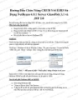
Hướng Dẫn Chức Năng CRUD Với EJB3 Sử Dụng NetBeans 6.9.1 Server GlassFish 3.1 và JSF 2.0
 25 p |
25 p |  246
|
246
|  62
62
-

Giáo trình đào tạo Visual Basic_10
 21 p |
21 p |  233
|
233
|  52
52
-

BÀI GIẢNG HỆ CHUYÊN GIA - ĐẠI HỌC HÀNG HẢI - 3
 10 p |
10 p |  213
|
213
|  27
27
-
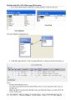
Bài thực hành số 6: ADO, Phân trang với Recordseự
 0 p |
0 p |  178
|
178
|  26
26
-

6 Configuring Data Protection Modes and Redo Transport Services
 28 p |
28 p |  117
|
117
|  24
24
-

Bài 6 TRUY XUẤT CSDL Ngôn ngữ thao tác dữ liệu – DMC và DCL
 98 p |
98 p |  115
|
115
|  20
20
-

Đề tài: Kết hợp PHP với MySQL trong ứng dụng website
 4 p |
4 p |  130
|
130
|  12
12
-

Bài giảng Tin học cơ sở 4 - Bài 6: Các thao tác với mảng
 31 p |
31 p |  22
|
22
|  6
6
-

Bài giảng Mạng máy tính - Chương 6: Tầng liên kết dữ liệu (Năm 2020)
 73 p |
73 p |  12
|
12
|  4
4
-
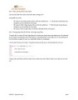
Bài thực hành Lập trình Java 3 - Bài 6
 2 p |
2 p |  90
|
90
|  1
1
Chịu trách nhiệm nội dung:
Nguyễn Công Hà - Giám đốc Công ty TNHH TÀI LIỆU TRỰC TUYẾN VI NA
LIÊN HỆ
Địa chỉ: P402, 54A Nơ Trang Long, Phường 14, Q.Bình Thạnh, TP.HCM
Hotline: 093 303 0098
Email: support@tailieu.vn








